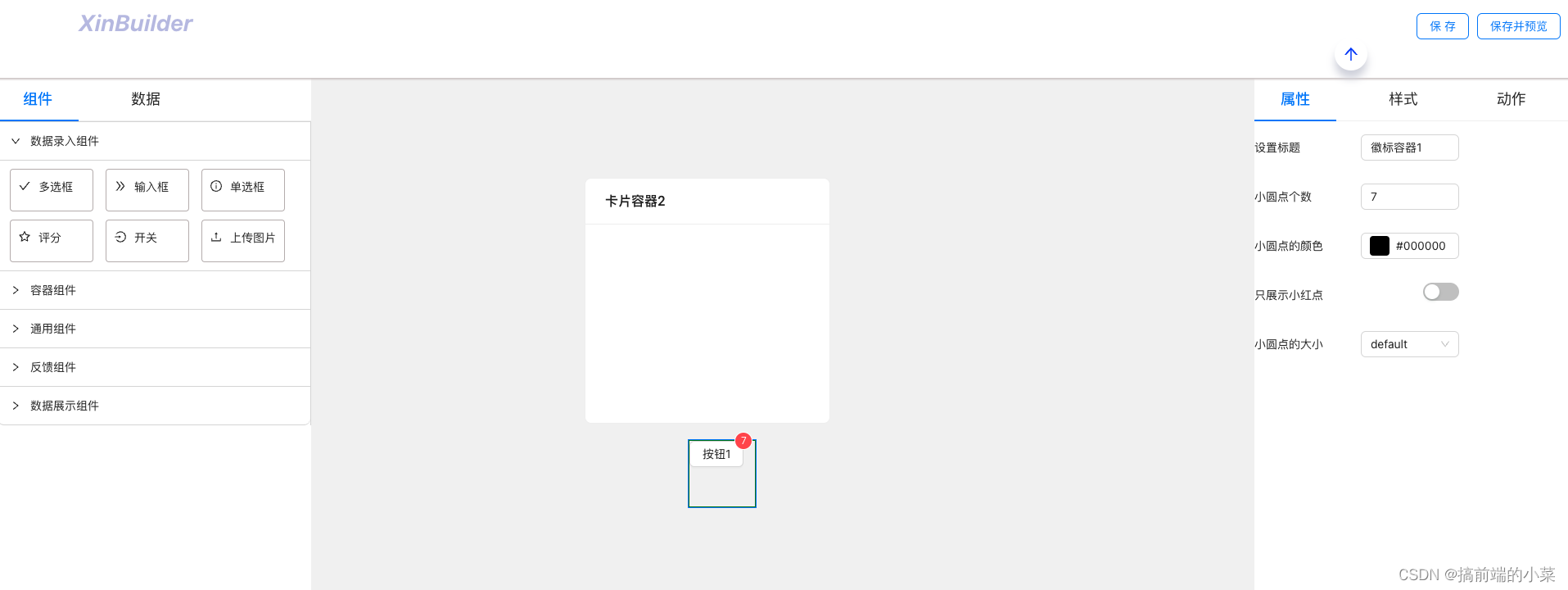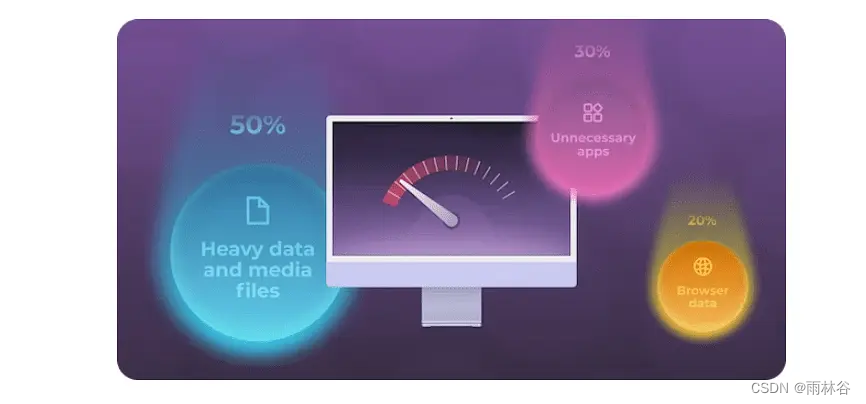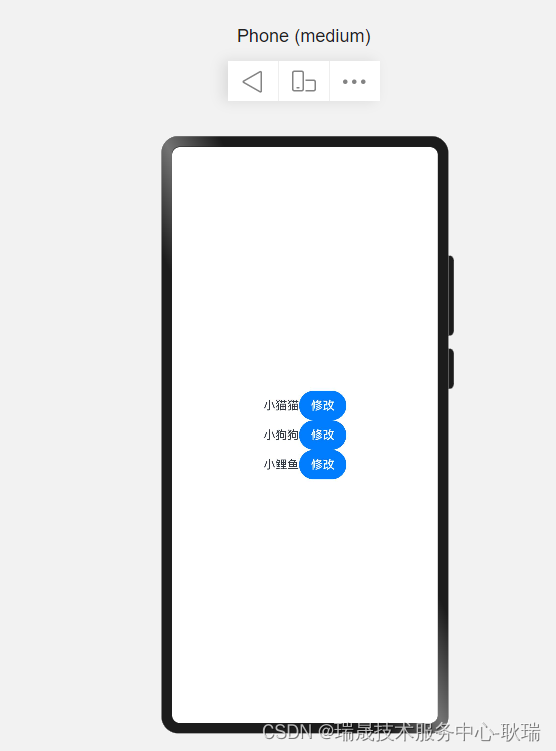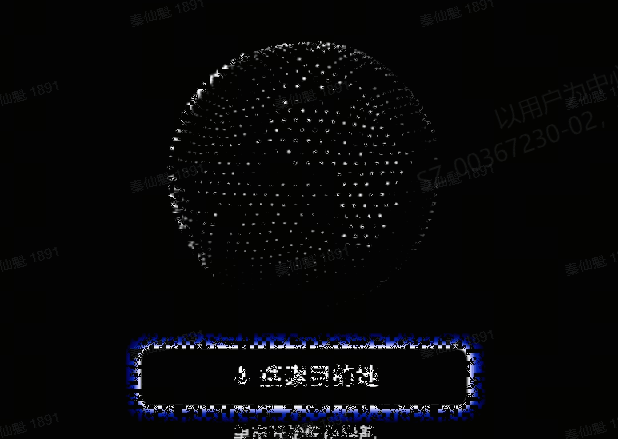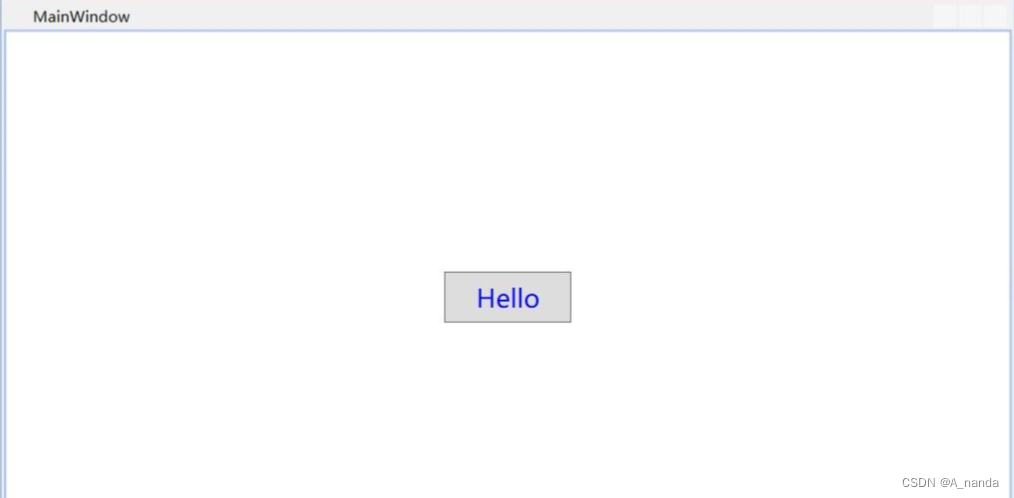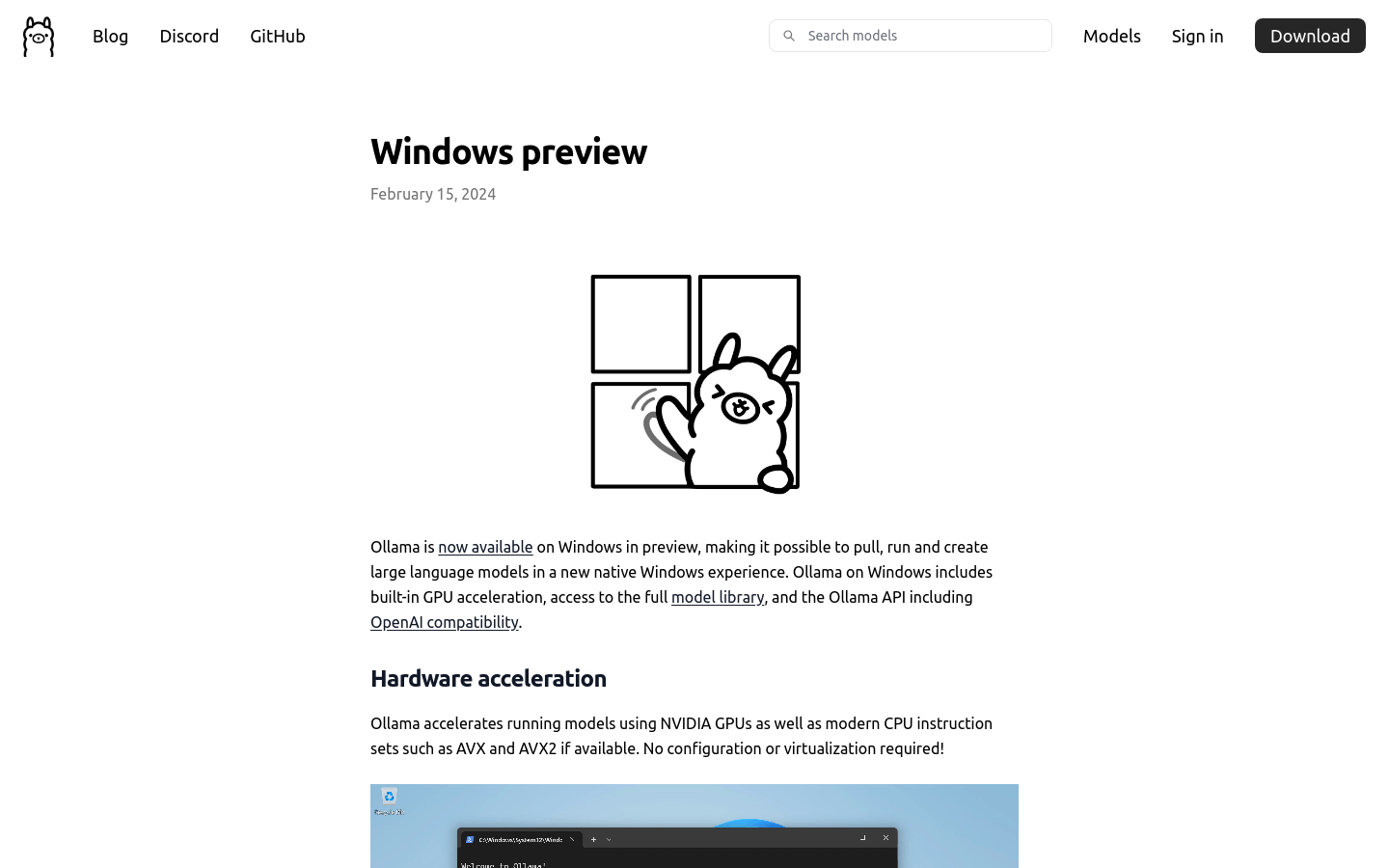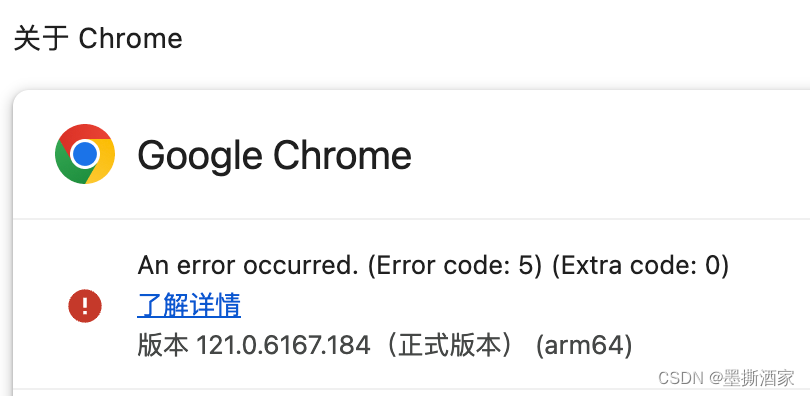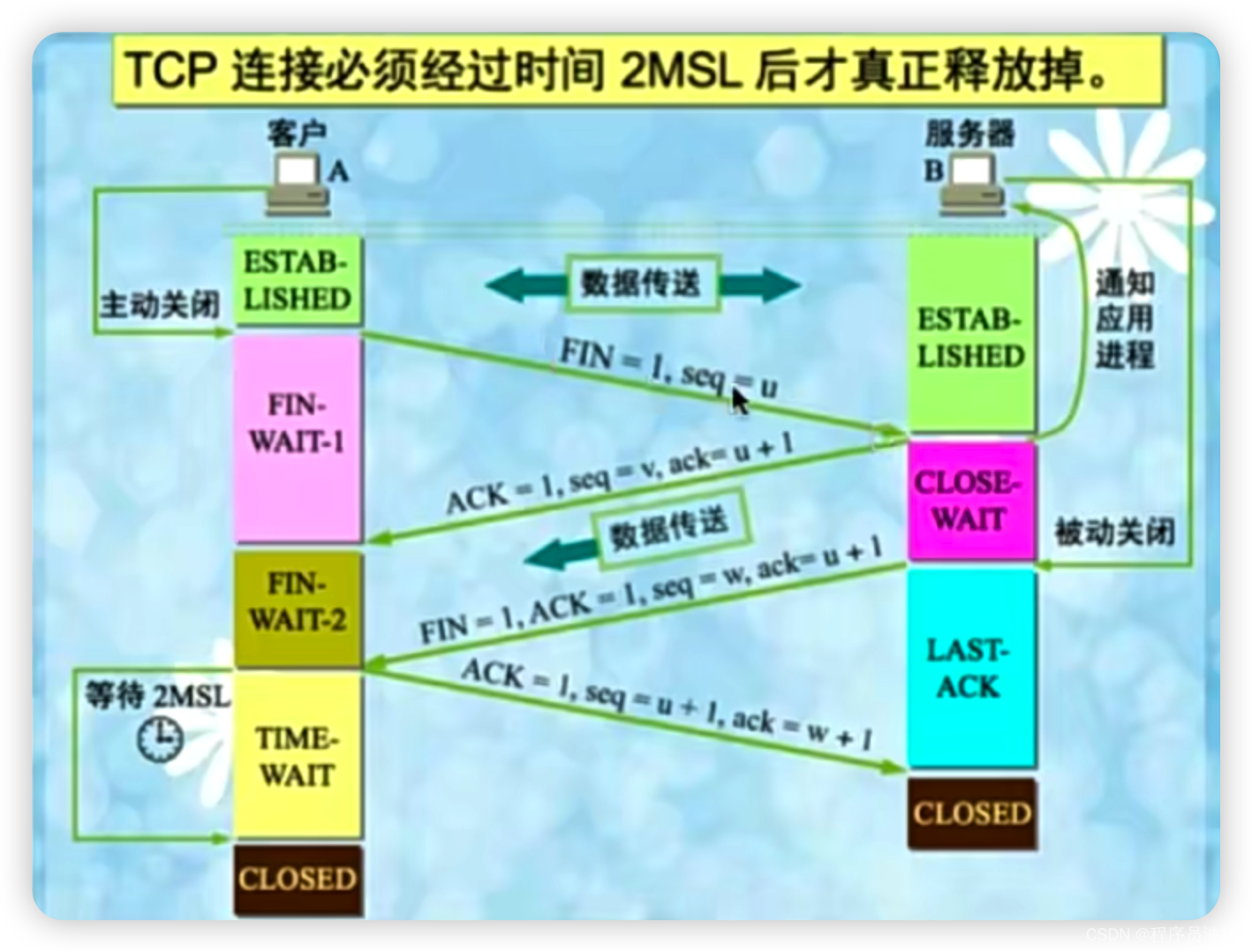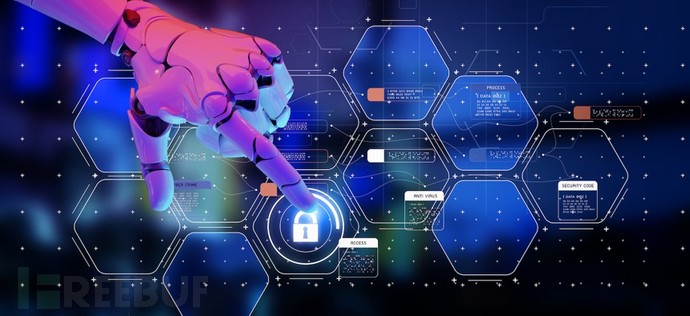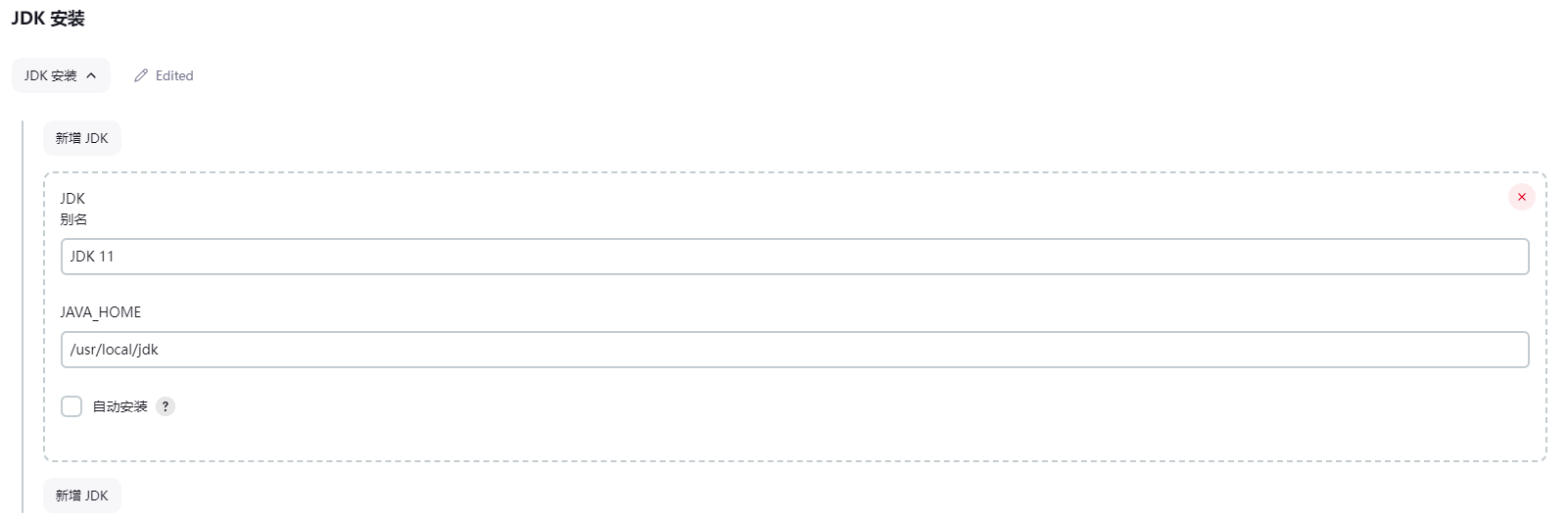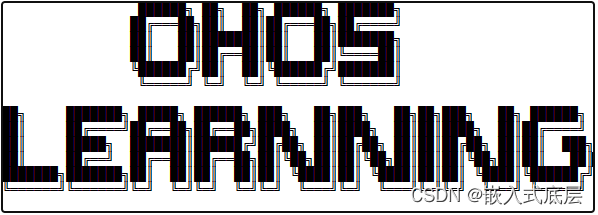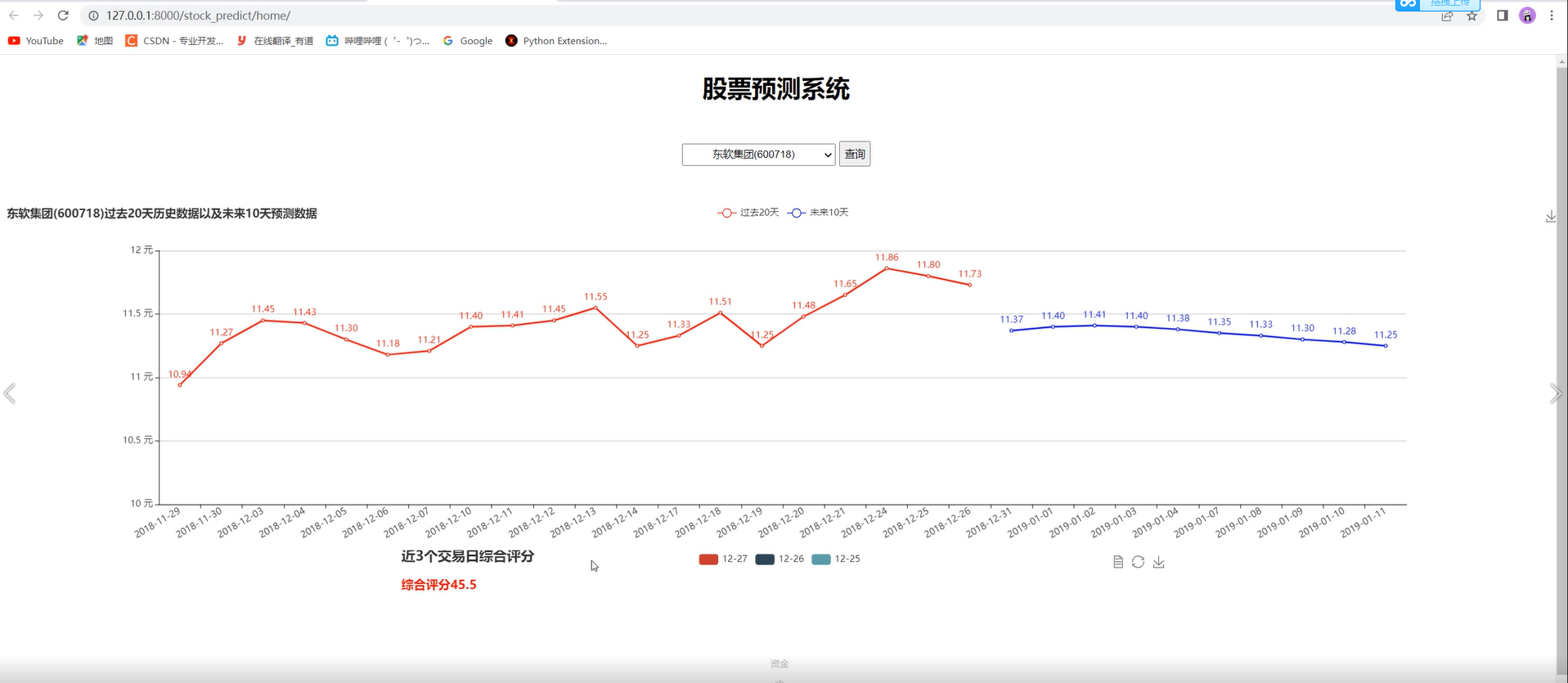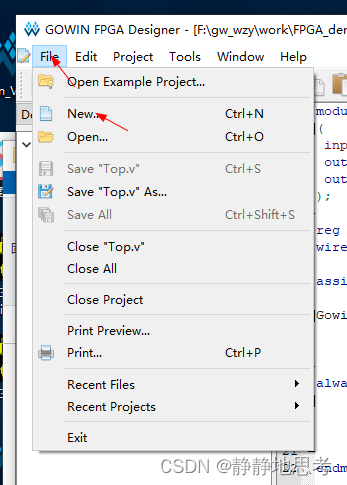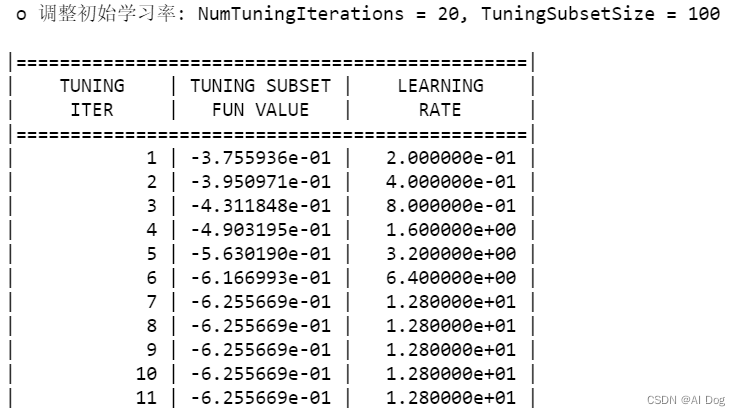品牌型号:MacBook Air
系统:macOS 10.13
软件版本: CrossOver for Mac 24
CrossOver是一款类虚拟机软件,它能像虚拟机一样在mac中安装windows应用程序。与虚拟机相比,CrossOver减少了搭建windows系统环境的复杂步骤。同时,CrossOver支持的游戏也有很多,它不仅在可以通过软件分类下载安装游戏,还能通过导入的方式安装游戏。CrossOver运行游戏黑屏,可能是在全屏模式下造成的,我们只要退出全屏模式即可。下面我们来看详细介绍吧!
CrossOver Mac版 24下载地址:https://souurl.cn/p3dNXb
CrossOver linux 24 版下载地址:https://souurl.cn/eCQ08d
Crack链接: https://pan.baidu.com/s/14UDt8YIi93LwwdqpEyUK7A 提取码: sm7i
一、CrossOver支持的游戏
通过CrossOver我们能以两种方式来安装游戏,一种是在软件分类列表中选中游戏;另一种是通过导入的方式安装游戏。
1.软件分类列表
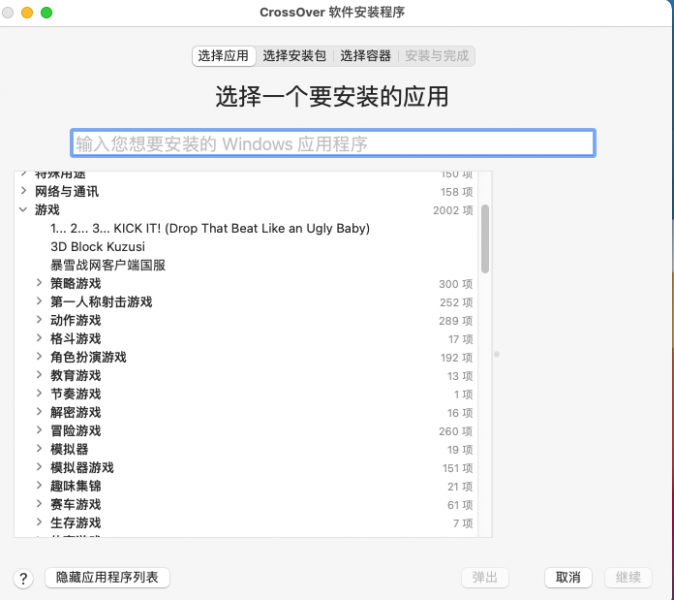
图1:应用分类列表
启动CrossOver后,通过【安装windows应用程序】便可打开软件分类列表,在软件分类列表中展开【游戏】便可找非常多的可正常下载安装的游戏。
2.导入exe安装包
如果在游戏分类列表内未找到所需的游戏,那么我们还可以通过导入exe安装包来安装游戏。
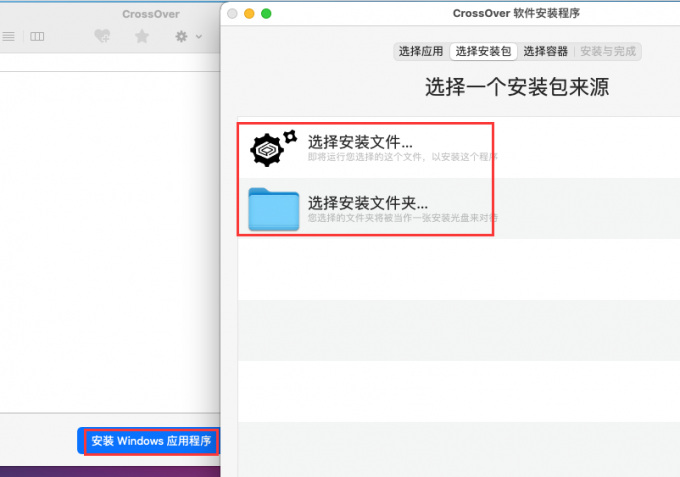
图2:选择安装包
在CrossOver分类列表底部,选中【未列出的应用程序】便可打开选择安装包界面,在此通过【选择安装文件】和【选择安装文件夹】都能导入exe格式安装包,导入安装包后便可正常安装软件了。
总的来说,通过软件分类列表已经可以安装非常多的游戏了,通过导入exe格式安装包更是一种补充方式,如此结合这两种方式,我们几乎可以安装windows系统中绝大多数的游戏。
二、CrossOver运行游戏黑屏
如果在使用CrossOver运行游戏过程中出现了黑屏,那么可能是由于用户使用了全屏模式,部分软件可能适用全屏模式。所以,对于黑屏的状况,我们可以使用苹果电脑的键盘来退出软件的全屏模式。
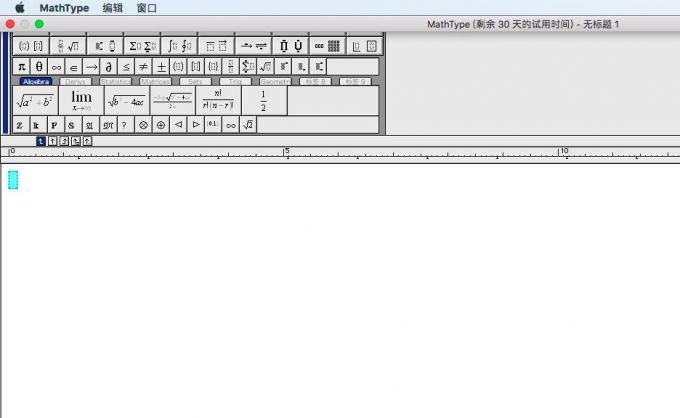
图3:windows应用程序全屏模式
这里我们提供两种退出全屏模式的方案,一是按【Command-Option-R】启动【恢复显示】的快捷键;二是按【Command-Q】也可以致使您的所有Windows应用程序退出,再次重新启动软件即可。
我们前面介绍了如何通过CrossOver安装游戏,如果安装游戏过多,我们该如何卸载呢?
CrossOver如何卸载游戏?
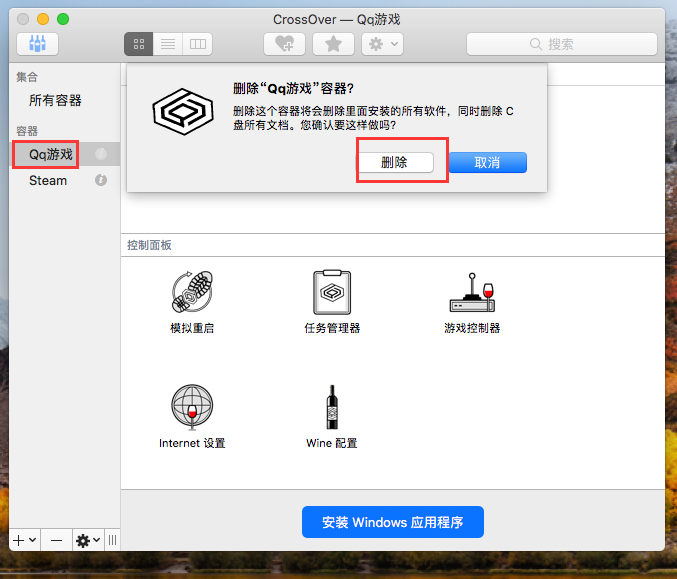
图4:删除软件
这里我们介绍一种简单的操作方法,启动CrossOver后,单击软件左上角【显示所有容器】,右键容器列表内游戏名称,单击删除容器,便可将游戏从苹果电脑内删除干净。
CrossOver 激活入口:https://souurl.cn/Q0g7Ah
CrossOver 激活优惠代码:NQGS6445 (限时)
三、总结
以上便是,CrossOver支持的游戏,CrossOver运行游戏黑屏的内容。CrossOver支持的游戏有很多,这里我们介绍两种安装方式,一种是通过软件分类列表直接下载安装;另一种是通过导入exe格式安装包的方式安装。CrossOver运行游戏黑屏是由于软件在苹果电脑不适用全屏模式,那么我们通过使用快捷键便可退出全屏模式,或终止运行软件。